这篇文章主要介绍了C#中TextBox的横线样式及占位提示怎么实现的相关知识,内容详细易懂,操作简单快捷,具有一定借鉴价值,相信大家阅读完这篇C#中TextBox的横线样式及占位提示怎么实现文章都会有所收获,下面我们一起来看看吧。
.NET Framework版本:4.5
Visual Studio 2013
public partial class TextBoxP : TextBox
{
private const int EM_SETCUEBANNER = 0x1501;
[DllImport("user32.dll", CharSet = CharSet.Auto)]
private static extern Int32 SendMessage(IntPtr hWnd, int msg, int wParam, [MarshalAs(UnmanagedType.LPWStr)]string lParam);
Panel panel = new Panel();
public TextBoxP()
{
InitializeComponent();
this.BorderStyle = BorderStyle.FixedSingle;
this.Font = new Font("宋体", 12f);
}
private string _Placeholder;
[Browsable(true)]
[Description("设置提示信息")]
public string Placeholder
{
get
{
return _Placeholder;
}
set
{
_Placeholder = value;
SendMessage(Handle, EM_SETCUEBANNER, 0, _Placeholder);
}
}
private bool _IsLineStyle;
[Browsable(true)]
[Description("设置以横线样式显示")]
public bool IsLineStyle
{
get { return _IsLineStyle; }
set
{
_IsLineStyle = value;
SetLineStyle();
}
}
private void SetLineStyle()
{
if (_IsLineStyle && !this.Controls.Contains(panel))
{
this.BorderStyle = BorderStyle.None;
this.SuspendLayout();
panel.Height = 1;
panel.Width = this.Width;
panel.BorderStyle = BorderStyle.FixedSingle;
panel.Location = new Point(0, this.Height - 1);
this.Controls.Add(panel);
this.ResumeLayout();
this.PerformLayout();
this.SizeChanged += TextBoxP_SizeChanged;
this.LocationChanged += TextBoxP_LocationChanged;
}
else if (!_IsLineStyle)
{
if (this.Controls.Contains(panel))
{
this.Controls.Remove(panel);
}
this.BorderStyle = BorderStyle.FixedSingle;
this.SizeChanged -= TextBoxP_SizeChanged;
this.LocationChanged -= TextBoxP_LocationChanged;
}
if (!string.IsNullOrWhiteSpace(_Placeholder))
{
SendMessage(Handle, EM_SETCUEBANNER, 0, _Placeholder);
}
}
void TextBoxP_SizeChanged(object sender, EventArgs e)
{
panel.Width = this.Width;
}
void TextBoxP_LocationChanged(object sender, EventArgs e)
{
panel.Location = new Point(0, this.Height - 1);
}
} private void button1_Click(object sender, EventArgs e)
{
textBoxP1.IsLineStyle = !textBoxP1.IsLineStyle;
textBoxP1.BackColor = textBoxP1.IsLineStyle ? SystemColors.Control : Color.White;
textBoxP2.IsLineStyle = !textBoxP2.IsLineStyle;
textBoxP2.BackColor = textBoxP2.IsLineStyle ? SystemColors.Control : Color.White;
}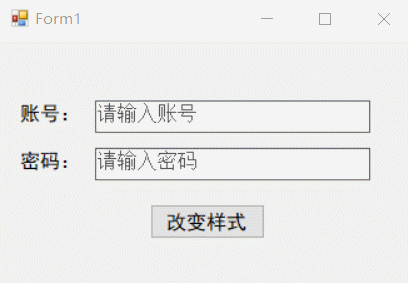
代码解析:Placeholder功能是使用Win APi做的,不得不说,这个方式的确是简单。一开始是想着可以用字体颜色以及对应的事件做到,但是效果不太完美,因为用这种方式说到底还是对Text属性的操作,最后获取的时候还是会有问题,即便经过判断过滤之后,仍然感觉不太好用,最重要的是:麻烦!
然后就是横线样式显示,这里是使用增加一个Panel控件来实现,其实我一直觉得处理自定义控件的话,将样式处理放在Paint事件中处理会比较完美,但是TextBox的Paint事件,有点难用。所以还是感觉这种方式简单、有效!
关于“C#中TextBox的横线样式及占位提示怎么实现”这篇文章的内容就介绍到这里,感谢各位的阅读!相信大家对“C#中TextBox的横线样式及占位提示怎么实现”知识都有一定的了解,大家如果还想学习更多知识,欢迎关注亿速云行业资讯频道。
免责声明:本站发布的内容(图片、视频和文字)以原创、转载和分享为主,文章观点不代表本网站立场,如果涉及侵权请联系站长邮箱:is@yisu.com进行举报,并提供相关证据,一经查实,将立刻删除涉嫌侵权内容。